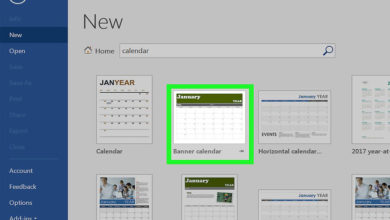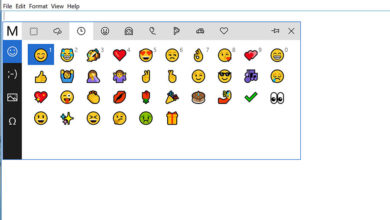چگونه از شل Zsh لینوکس در ویندوز 10 استفاده کنیم؟

استفاده از شل Zsh لینوکس در ویندوز 10
ابونتو و دیگر توزیع های لینوکس در ویندوز 10 به صورت پیش فرض از شل Bash استفاده می کنند. اما می توان از طریق راه های دیگری نیز از لینوکس در ویندوز 10 استفاده کرد. ویندوز دارای یک لایه ی سازگار برای اجرای نرم افزارهای لینوکس می باشد که می توانید از آن برای اجرای شل Zsh یا هر شل دیگر مورد علاقه ی خود استفاده کنید. (شل برنامه ای است که دستورات را از صفحه کلید می گیرد و آن را برای اجرا به سیستم عامل می فرستد)
شل Zsh هم اکنون در ویندور 10 قابل استفاده است. با داشتن Bash که به صورت اتوماتیک Zsh را اجرا می کند، می توانید شل Zsh را در هر زمانی راه اندازی کرده و آن را به کار گیرید. همچنین دقیقاً مانند همان کاری که در لینوکس انجام می دادید، در این جا نیز می توانید با نصب Oh My Zsh برای شخصی سازی شل Zsh در ویندوز 10 استفاده کنید.
کار را با نصب شل Bash شروع کنید.
قبل از نصب شل انتخابی خود، ابتدا باید سیستم ویندوز 10 را برای لینوکس و استفاده از محیط لینوکس آماده کنید. ما در این مقاله Ubuntu را انتخاب کرده ایم. اما شما از دیگر توزیع ها مانند SUSE هم می توانید استفاده کنید.
به یاد داشته باشید که اگر از قبل Bash را روی ویندوز نصب کرده اید نیاز به نصب مجدد آن نبوده و اکنون از ادامه مقاله کار خود را شروع کنید.
حال شل Zsh را چگونه نصب کنیم؟
بعد از اینکه Bash نصب شد، فقط کافیست هر کدام از شل هایی که مایل به استفاده از آن هستید را از داخل Bash انتخاب کرده و نصب کنید.
این کار را باید با دستورالعمل apt-get انجام دهید. همان طور که هر بسته نرم افزاری دیگر را در لینوکس اوبونتو نصب می کنید.
برای نصب Zsh در ابونتو، شل Bash را باز کرده و دستورالعمل های زیر را دنبال کنید.
هنگامی که صفحه بالا آمد کلید ” y ” را فشار داده و در ادامه کلید Enter را بزنید. Apt-get به صورت اتوماتیک Zsh را از منابع نرم افزاری ابونتو دانلود کرده و نصب می کند.
در دیگر توزیع های لینوکس، فقط از دستور نصب نرم افزارِ توزیع لینوکس، استفاده کنید. مثلا برای OpenSUSE لازم است برنامه ی zipper را انتخاب کنید.
در صورتی که بخواهید از شل دیگری استفاده کنید، باید به جای Zsh نام دیگری تعیین کنید. به عنوان مثال گفته می شود که شل Fish هم برنامه ای بسیار عالی است که برای نصب آن باید از دستور زیر پیروی کنید:
چگونه Zsh را راه اندازی کنیم؟
برای راه اندازی Zsh یا هر شل دیگری بعد از نصب آن، فقط کافیست نام شل را در Bash تایپ کرده و کلید اینتر را بزنید. برای شروعِ استفاده از Zsh از Bash کافیست فقط آن را تایپ کنید:
سپس زمانی که برای اولین بار Zsh را راه اندازی می کنید، باید یک پروفایل پیکربندی برای آن بسازید. بنابراین کلید ” 2 ” را فشار داده تا یک پروفایل پیکربندی با تنظیمات پیش فرض ساخته شود.
برای خارج شدن از شل zsh و برگشتن به Bash کافیست دستور زیر را اجرا کنید:
چگونه Zsh را مستقیماً راه اندازی کنیم؟
شما می توانید شل Zsh را تنها با یک دستور تصویر زیر راه اندازی کنید:
 دیدگاه نامه فن تریکس (کلیک کنید)
دیدگاه نامه فن تریکس (کلیک کنید)
* وارد بحث شوید و دیدگاه هایتان را به اشتراک بگذارید.
* پس از تایید دیدگاه، ارسال پاسخ توسط دیگران، و یا ثبت دیدگاه جدید توسط سایر کاربران در مطالب مورد علاقه خود، ایمیل اطلاع رسانی دریافت کنید.
* با دریافت لایک از سایر کاربران دیدگاه خود را به جایگاه های بالاتر برسانید.
* با ثبت دیدگاه سازنده و مفید، نظر نویسنده مطلب را جهت پین کردن دیدگاهتان جلب کنید.
* تنها با آموزش و یادگیری می توان آینده را ساخت. پس اگر مطلب یا دیدگاه مفیدی در رابطه با این مقاله دارید، حتما در قسمت دیدگاه ها با دوستان خود در میان بگذارید.